نحوه حذف ایمیل های جیمیل به صورت انبوه
به گزارش مجله هشت پیک نحوه حذف ایمیل های جیمیل به صورت انبوه
که در این بخش به محتوای این خبر با شما کاربران گرامی خواهیم پرداخت
آیا صندوق ورودی جیمیل شما مملو از ایمیل هایی است که قبلاً خوانده اید؟ آیا می خواهید آنها را به طور انبوه حذف کنید؟ با آموزش ما چگونه یاد بگیرید.

داشتن یک صندوق ورودی ایمیل پر از پیام های خوانده شده و غیر ضروری می تواند مشکلاتی را به خصوص در برنامه تلفن همراه Gmail ایجاد کند. وقتی هزاران (یا ده ها هزار) ایمیل دارید، عملکرد جستجوی برنامه Gmail ممکن است دچار مشکل شود. علاوه بر این، همه آن ایمیلهای منسوخ شده نیاز به فضای ذخیرهسازی دارند و به زودی، Gmail شما را مجبور به حذف ایمیلها برای آزاد کردن فضای ذخیرهسازی یا ارتقا به اشتراک پولی میکند.
ببینید: لیست ما از مفیدترین میانبرهای صفحه کلید Gmail را کاوش کنید.
بنابراین، چه کار می کنید؟ من قصد دارم یک ترفند مفید برای حذف انبوه به شما نشان دهم. متأسفانه، این فقط در Gmail مبتنی بر وب کار می کند. با استفاده از برنامه Gmail، میتوانید چندین پیام را با انتخاب یکی یکی و سپس حذف همه پیامهای انتخابی انتخاب کنید. خبر خوب این است که برنامه جیمیل شما به خاطر مراقبت از این موضوع از شما تشکر خواهد کرد.
پرش به:
آنچه شما نیاز دارید
تنها چیزی که نیاز دارید یک حساب Google و یک صندوق ورودی Gmail پر از ایمیل های خوانده شده است که نیازی به نگه داشتن آنها ندارید. اگر ایمیل هایی را خوانده اید که می خواهید نگه دارید، آنها را به عنوان خوانده نشده علامت بزنید یا به پوشه دیگری منتقل کنید. در غیر این صورت حذف خواهند شد.
چگونه بسیاری از پیام های خوانده شده را به طور همزمان حذف کنیم
جیمیل را باز کنید و روی منوی انتخاب کلیک کنید (شکل A). سپس از منوی کشویی گزینه Read را انتخاب کنید. با انجام این کار، پیام های خوانده شده در صندوق ورودی شما انتخاب می شود، اما نه همه آنها. بیشتر در مورد آن بعدا
شکل A

پس از انتخاب پیام های خوانده شده، جیمیل گزینه های متنی را نمایش می دهد و پیام های انتخاب شده را برجسته می کند. برای حذف پیام های هایلایت شده روی گزینه Delete کلیک کنید. همانطور که می بینید، این نماد شبیه سطل زباله است شکل B.
شکل B

پیام های شما برای همیشه از بین نمی روند. برای بازیابی پیام ها، حداقل در حال حاضر، پوشه Trash را انتخاب کنید. پیام هایی را که می خواهید از پوشه سطل زباله حذف کنید انتخاب کنید. در بالای صفحه، روی گزینه انتقال به نشان داده شده در آن کلیک کنید شکل ج و سپس یک پوشه را از لیست به دست آمده انتخاب کنید. Gmail به طور پیش فرض هر 30 روز یک بار پیام های موجود در پوشه سطل زباله را حذف می کند.
شکل ج

چگونه پیام های بیشتری را همزمان حذف کنیم
چه خوب و چه بد، جیمیل به کاربران اجازه حذف بیش از چند پیام را در یک زمان نمی دهد. آنها ادعا می کنند که این محدودیت از شما در برابر هکرها محافظت می کند. واقعیت این است که وقتی هزاران پیام جمع آوری کردید، حذف همه آنها کمی زمان می برد و هیچ راهی برای دور زدن آن وجود ندارد.
هنگام حذف پیام های خوانده شده، باید توجه داشته باشید که در حال انتخاب و سپس حذف توسط صفحه هستید. بهطور پیشفرض، جیمیل 50 پیام را در هر صفحه نمایش میدهد. هنگام انتخاب پیامها، Gmail با صفحه فعلی کار میکند، نه همه پیامهای ایمیل شما.
به عبارت دیگر، اگر جیمیل 50 پیام در هر صفحه نمایش دهد و شما 30 پیام خوانده شده در صفحه فعلی داشته باشید، روش انتخاب 30 پیام را حذف می کند. ممکن است 10000 پیام خوانده شده داشته باشید، اما Gmail 30 پیام انتخاب شده در صفحه فعلی را حذف خواهد کرد.
خوشبختانه، گزینه دیگری وجود دارد، اما ممکن است قبل از استفاده از آن به کمی زمان نیاز داشته باشد تا همه چیز را مرتب کنید: همانطور که در نشان داده شده است، از منوی کشویی انتخاب همه را انتخاب کنید. شکل D. با انجام این کار پیوند انتخاب همه x مکالمات در Primary نمایش داده می شود. برای حذف همه پیامهای موجود در برگه اصلی، روی آن پیوند کلیک کنید و روی حذف کلیک کنید. حذف انبوه را تأیید کنید تا همه پیامهای ایمیل خود را به پوشه سطل زباله منتقل کنید.
شکل D

قبل از استفاده از این روش، می خواهید پیام هایی را که می خواهید نگه دارید به پوشه دیگری منتقل کنید – و این مشکل ساز است. پیدا کردن یک روش انتخاب یا جستجو برای انتخاب پیامها برای یافتن پیامهایی که نمیخواهید حذف شوند، میتواند کثیف و خستهکننده شود. شما همچنین خودتان را در برابر خطاها باز می کنید. از دست دادن پیام های مهمی که باید نگه دارید آسان است.
کاربران Gmail اغلب گزارش می دهند که نتایج این حذف انبوه کمی چسبنده است – پیام ها ناپدید می شوند اما بعداً دوباره ظاهر می شوند. من گمان می کنم که این درخواست های حذف انبوه خیلی بزرگ هستند و در نهایت توسط سرور بدون تعهد منتشر می شوند. محدود کردن انتخاب به دستههای کوچکتر ممکن است کمک کند، اما انجام این کار به انتقال موقت پیامها نیاز دارد. مطمئناً به هیچ وجه یک گلوله نقره ای نیست.
نحوه حذف پیام های قدیمی با استفاده از جستجوی تاریخ
اگر هنوز با تعداد زیادی پیام سروکار دارید که نمیتوانید به سرعت آنها را حذف کنید، پیامهای قدیمیتر را با تعیین تاریخ معیار در جستجو حذف کنید. برای مثال، اگر میخواهید تمام پیامهای یک ماهه را حذف کنید و تاریخ فعلی آن 25 ژوئن 2023 است، باید رشته جستجو را قبل از آن وارد کنید: 05/25/2023، همانطور که در نشان داده شده است. شکل E. هنگامی که Gmail آن پیام ها را برجسته کرد، روی Delete کلیک کنید.
شکل E

اگر پیام ها دوباره ظاهر شدند، اندازه انتخاب را با تغییر تاریخ جستجو کاهش دهید. ممکن است نیاز به اجرای چند دسته داشته باشید، اما انجام این کار ممکن است سریعتر از حذف پیامهای خوانده شده در صفحه باشد.
حذف برای بازیابی فضای ذخیرهسازی
اگر در حال حذف برای بازیابی فضای ذخیرهسازی هستید، باید پیامهای موجود در پوشه سطل زباله را برای همیشه حذف کنید. علاوه بر این، تب های تبلیغاتی و اجتماعی را فراموش نکنید – می خواهید هر از گاهی آن پوشه ها را پاک کنید.
و به این ترتیب ایمیل ها را به صورت انبوه در جیمیل حذف می کنید. از فضای بازیابی شده و جستجوی کارآمدتر برنامه Gmail لذت ببرید. به خاطر داشته باشید که ما تنها چند احتمال را بررسی کرده ایم. هنگامی که با انتخاب و جستجو بیشتر آشنا شدید، راه هایی را خواهید یافت که برای شما معنادارتر هستند.
امیدواریم از این مقاله مجله هشت پیک نیز استفاده لازم را کرده باشید و در صورت تمایل آنرا با دوستان خود به اشتراک بگذارید و با امتیاز از قسمت پایین و درج نظرات باعث دلگرمی مجموعه مجله 8pic باشید
لینک کوتاه مقاله : https://5ia.ir/AVxKFd
کوتاه کننده لینک
کد QR :

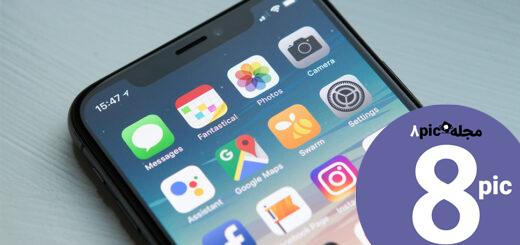

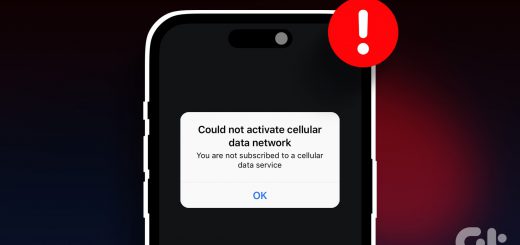



















آخرین دیدگاهها